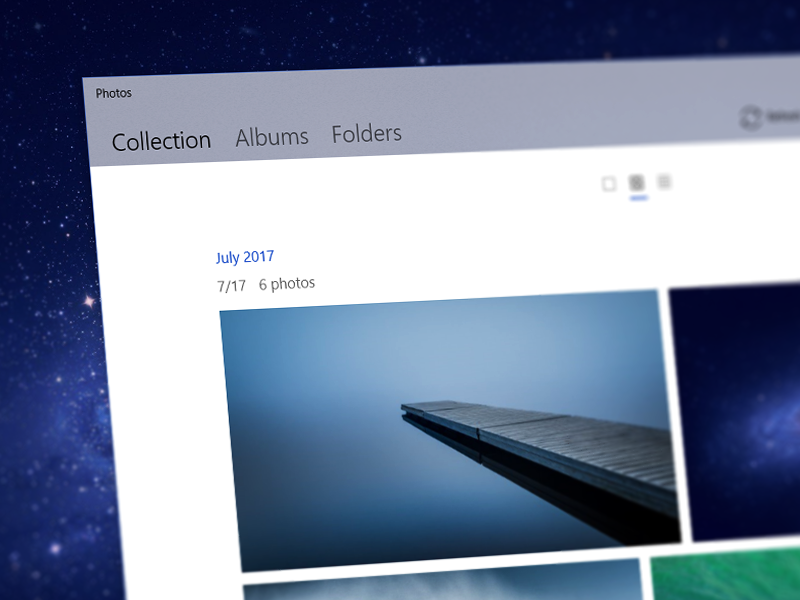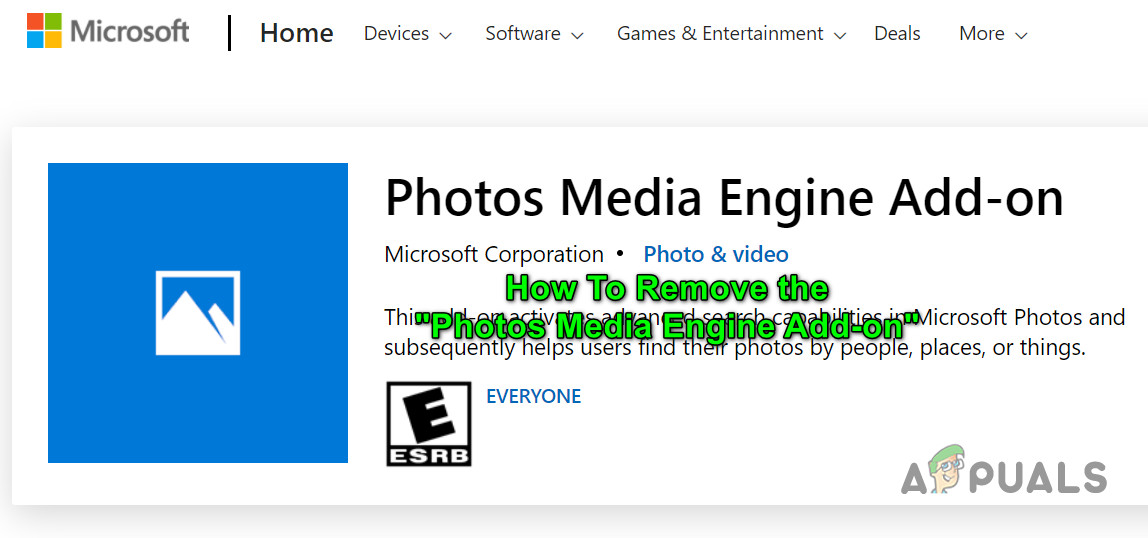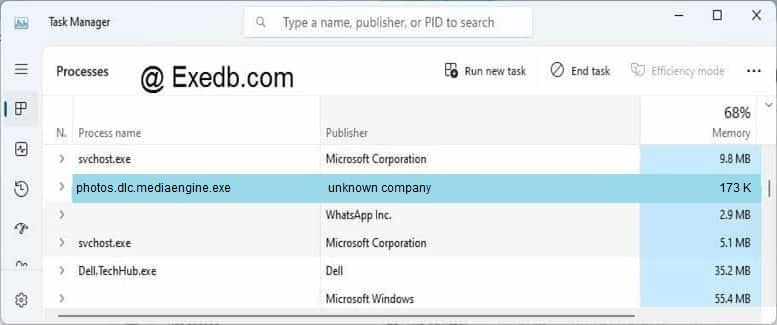photos media engine add on что это
Пользователи не оценили DLC для приложения Фотографии
Сервера обновлений Microsoft начали рассылать пользователям загадочное приложение, которое автоматически устанавливается на их компьютеры без предупреждения. Пользователи такой ход не оценили и происходящее вызвало волну недовольств и подозрений в сторону Microsoft. Компания, которая уже не раз обожглась из-за отсутствия прозрачности и открытость по отношению к пользователю, опять наступает на те же грабли.
Новое приложение называется Photos Add-on. Оно совместимо с устройствами на Windows 10 Anniversary Update и выше, но для корректной работы требует наличия свежих версий приложения Фотографии. Почти 70% всех отзывов – единичные оценки с жалобами на принудительную установку без предупреждения и разрешения.
Для чего нужно это приложение? Оно содержит в себе дополнительный загружаемый контент, открывающий новые функции в приложении. Еще на Build 2016 Microsoft анонсировала функцию, с помощью которой пользователи смогут легче управлять дополнениями и плагинами для игр или приложений. Именно это дополнение активирует в приложении дополнительные эффекты, требующие от пользователя подписки на Office 365.
Если вы хотите, дополнение можно удалить. Для этого надо зайти в Параметры, найти в списке приложений Фотографии и удалить Photos Add-on из дополнительных настроек.
В общем и целом, ничего страшного в существовании Photos Add-on нет, но эта история является лишь еще одной ошибкой Microsoft, которая считает, что лучше ничего не говорить пользователю о происходящем внутри операционной системы. А ведь всей этой ненависти пользователей можно избежать, если быть хотя бы чуточку более откровенной со своей аудиторией. Неужели это так сложно, Microsoft?
Как удалить дополнения приложений из приложений Магазина Windows в Windows 10
Удаление универсальных надстроек приложений
Установка надстроек из магазина Windows проста и иногда не требует никаких действий. Пользователи, которые не являются технически компетентными пользователями, могут столкнуться с трудностями при их удалении, поскольку они не отображаются на панели управления или в категории «Приложения» настроек.
Однако есть простой способ удалить его. Возьмем в качестве примера надстройку для приложения Windows 10 Photos.
Официальное название расширения Photos App Photos.DLC.Main (DLC, по-видимому, означает загружаемый контент), и его можно найти в разделе «Настройки».
Чтобы получить к нему доступ, откройте ссылку «Настройки»> «Приложения и функции»> «Дополнительные параметры» под приложением. Надстройки приложения не отображаются в списке приложений.
Найдите приложение, которое вы хотите удалить, затем нажмите на ссылку Дополнительные параметры, Все надстройки, установленные для выбранного приложения, отображаются в области надстроек приложения и загружаемого контента.
Нажмите на надстройку, которую вы хотите удалить, и выберите Удалить. Когда будет предложено подтвердить, нажмите кнопку Удалить еще раз.
Если для приложения не установлены надстройки, вы увидите ‘Сообщение для этого приложения не установлено».
Вы также можете сделать это для любого приложения Магазина Windows на ПК с Windows 10.
Только записи, принадлежащие администратору, могут выполнять шорткод include me
Исправлено: как удалить надстройку Photos Media Engine
Надстройка Photos Media Engine — это надстройка к приложению Microsoft Photos, которая расширяет возможности поиска в приложении Photos. Возможно, вам не удастся удалить надстройку из Панели управления или приложения «Настройки», поскольку она недоступна в списке программ.
Проблема возникает, когда пользователь внезапно получает сообщение о том, что надстройка Photos Media Engine установлена после подключения USB-устройства (с фотографиями), но пользователь не может найти / удалить надстройку Photos Media Engine, как обычная программа (из Панель управления / Настройки).
Вы можете попробовать следующие решения, чтобы удалить надстройку Photos Media Engine, но перед этим убедитесь, что Windows вашей системы обновлена до последней сборки. Кроме того, убедитесь, что все приложения Магазина Windows (особенно приложение «Фотографии») обновлены до последней сборки.
Решение 1. Удалите надстройку Photos Media Engine из системных настроек.
Photos Media Engine — это надстройка к приложению Photos, которую вы можете удалить в настройках системы.
Решение 2. Используйте PowerShell (администратор), чтобы удалить надстройку Photos Media Engine.
Если проблема возникает снова после удаления надстройки, вы можете использовать PowerShell (Admin), чтобы избавиться от надстройки, но при этом можно полностью удалить приложение «Фотографии».
Если проблема не устраняется или надстройка появляется снова, возможно, вам придется остановить запуск EXE-файла надстройки (будьте предельно осторожны, поскольку эти шаги могут привести к неисправимым повреждениям вашей системы), но вам, возможно, придется стать владельцем установочного каталога папки WindowsApps на системном диске. Вы можете отключить унаследованные разрешения, удалить все разрешения, кроме чтения / записи, для вашей учетной записи (не забудьте заменить разрешения для всех дочерних объектов) для папки надстройки (в папке WindowsApps).
Photos Add-on неожиданно появляется на некоторых ПК

Microsoft устанавливает загадочное приложение Windows 10 на ПК пользователей без разрешения
Прошло некоторое время с тех пор, как мы в последний раз слышали о принудительном обновлении или установке от Microsoft, но теперь выясняется, что компания делает это снова, на этот раз с приложением Windows 10.
Согласно сообщениям, Microsoft спокойно установила таинственное приложение Windows 10 на компьютеры пользователей без их согласия, и компания остается молчаливой о цели и действиях этого приложения.
Приложение «Photos Add-on», похоже, предназначено для систем, работающих под управлением Windows 10 Anniversary Update и позже, и перечислено в приложении «Настройки» в разделе «Приложения и функции» как «Photos.DLC Main».
Однако запись в Windows Store не содержит описания поэтому пока это приложение устанавливается автоматически на ПК пользователей без их согласия, и довольно сложно сказать, что оно делает.
Установлено во вторник
В приведенном источнике указано, что приложение было развернуто 10 октября в рамках патча вторника в этом месяце, но пока неясно, какое конкретное обновление принудительно запустило установку. Обзоры, опубликованные в Windows Store, ясно показывают, что пользователям не нравится событие, устанавливающее приложения Microsoft без их разрешения:
После дополнительной проверки кажется, что это дополнение может быть частью обновления, которое помогает Microsoft доставлять улучшения в приложении «Фото», хотя оно также отвечает за всплывающие окна, связанные с контентом Office 365.
Мы обратились к Microsoft с просьбой предоставить дополнительную информацию об этой принудительной установке и обновим статью, когда будет предоставлен ответ. Хотя думаю, ответа не последует.
photos.dlc.mediaengine.exe: что это? и как его убрать
В вашей системе запущено много процессов, которые потребляют ресурсы процессора и памяти. Некоторые из этих процессов, кажется, являются вредоносными файлами, атакующими ваш компьютер.
Чтобы исправить критические ошибки photos.dlc.mediaengine.exe,скачайте программу Asmwsoft PC Optimizer и установите ее на своем компьютере
Asmwsoft PC Optimizer — это пакет утилит для Microsoft Windows, призванный содействовать управлению, обслуживанию, оптимизации, настройке компьютерной системы и устранению в ней неполадок.
1- Очистите мусорные файлы, чтобы исправить photos.dlc.mediaengine.exe, которое перестало работать из-за ошибки.
2- Очистите реестр, чтобы исправить photos.dlc.mediaengine.exe, которое перестало работать из-за ошибки.
Как удалить заблокированный файл photos.dlc.mediaengine.exe.
3- Настройка Windows для исправления критических ошибок photos.dlc.mediaengine.exe:
Всего голосов ( 183 ), 115 говорят, что не будут удалять, а 68 говорят, что удалят его с компьютера.
Как вы поступите с файлом photos.dlc.mediaengine.exe?
Некоторые сообщения об ошибках, которые вы можете получить в связи с photos.dlc.mediaengine.exe файлом
(photos.dlc.mediaengine.exe) столкнулся с проблемой и должен быть закрыт. Просим прощения за неудобство.
(photos.dlc.mediaengine.exe) перестал работать.
photos.dlc.mediaengine.exe. Эта программа не отвечает.
(photos.dlc.mediaengine.exe) — Ошибка приложения: the instruction at 0xXXXXXX referenced memory error, the memory could not be read. Нажмитие OK, чтобы завершить программу.
(photos.dlc.mediaengine.exe) не является ошибкой действительного windows-приложения.
(photos.dlc.mediaengine.exe) отсутствует или не обнаружен.
PHOTOS.DLC.MEDIAENGINE.EXE
Проверьте процессы, запущенные на вашем ПК, используя базу данных онлайн-безопасности. Можно использовать любой тип сканирования для проверки вашего ПК на вирусы, трояны, шпионские и другие вредоносные программы.
процессов:
Cookies help us deliver our services. By using our services, you agree to our use of cookies.